Comment modifier et personnaliser les rôles des utilisateurs dans WordPress
De la création de pages à la publication d’un blog en passant par la perfection de l’apparence et des fonctionnalités de votre site web grâce à des thèmes et des plugins, il y a peu de limites à ce que vous pouvez accomplir sur ce CMS. Les choses deviennent encore plus complexes au sein d’une équipe où chaque personne a des tâches différentes liées au site.
Si vous avez plusieurs personnes chargées de faire fonctionner votre site WordPress et/ou de contribuer au contenu, vous aurez besoin d’un moyen de contrôler ce que chacun de ces utilisateurs peut (et ne peut pas) faire. C’est pourquoi les rôles d’utilisateur WordPress sont indispensables. Les rôles d’utilisateur vous aident, vous, le webmaster, à gérer toutes les personnes impliquées dans la construction et la maintenance de votre site Web WordPress.
Dans cet article, j’expliquerai ce qui constitue un rôle d’utilisateur, les rôles d’utilisateur par défaut qui sont livrés avec votre installation WordPress, et comment créer des rôles d’utilisateur personnalisés avec un plugin WordPress.

Rôles d’utilisateur WordPress
Dans WordPress, un rôle d’utilisateur est une collection d’actions autorisées, ou » capacités « , attribuées à des utilisateurs WordPress spécifiques. Les capacités comprennent des autorisations de niveau inférieur, comme la création d’un compte sur un site ou le fait de laisser un commentaire sur un article, à des autorisations de niveau supérieur, comme la modification des plugins, des thèmes et des utilisateurs.
Tout site WordPress peut mettre en œuvre des rôles d’utilisateur, mais ils sont plus efficaces sur les sites comptant de nombreux contributeurs. Les rôles d’utilisateur vous aident à garder la trace de ces contributeurs et à vous assurer que chacun reste dans son propre couloir. C’est un composant essentiel de la bonne sécurité d’un site Web – les utilisateurs ne doivent pouvoir accéder qu’à ce dont ils ont besoin.
WordPress est livré avec un certain nombre de rôles par défaut, et permet également aux utilisateurs de modifier les rôles d’utilisateur et d’en créer de nouveaux personnalisés avec des plugins. Nous aborderons bientôt les rôles d’utilisateur personnalisés, mais couvrons d’abord les rôles préétablis.
Rôles d’utilisateur par défaut de WordPress
Une installation de WordPress sur un seul site comprend cinq rôles d’utilisateur par défaut : Abonné, Contributeur, Auteur, Éditeur et Administrateur. Les installations WordPress multisites nécessitent un sixième rôle préétabli, le Super Admin.
Chaque rôle d’utilisateur par défaut possède les capacités de tous les rôles qui lui sont inférieurs, plus ses propres capacités ajoutées. Jetons un coup d’œil à chaque rôle par défaut dans l’ordre du moins au plus de capacités:
Abonné
Le rôle d’abonné a le moins de pouvoir des rôles par défaut. Les abonnés peuvent créer et modifier leurs propres comptes protégés par un mot de passe sur votre site WordPress, et c’est à peu près tout. Ils ne peuvent pas créer d’articles, éditer le contenu existant ou modifier les paramètres de votre site.
Ce rôle fonctionne bien pour les sites Web WordPress qui nécessitent des comptes pour afficher un contenu restreint, comme les sites d’adhésion. Vous pourriez également attribuer le rôle d’abonné aux visiteurs qui s’inscrivent à une offre de contenu ou à une liste de courriels. Sinon, votre site n’aura probablement pas besoin de ce rôle.
Contributeur
Les contributeurs peuvent créer des articles, mais ils ne peuvent pas les publier. Un administrateur ou un éditeur doit publier leurs articles pour eux, et les contributeurs ne peuvent pas modifier ou supprimer leurs articles une fois en direct. Ils ne sont pas non plus autorisés à télécharger des images ou d’autres fichiers sur leurs articles, et ils ne peuvent pas modifier les paramètres du site.
Ce rôle fonctionne mieux pour les créateurs de contenu qui ont besoin d’une surveillance plus étroite que les auteurs, comme les rédacteurs ponctuels ou peu fréquents, ou les créateurs extérieurs à votre équipe de contenu principale.
Auteur
Les auteurs sont similaires aux contributeurs, mais avec plus d’autonomie. Ils ont un contrôle total sur leur propre contenu, y compris la possibilité de créer, publier, modifier et supprimer leurs propres articles. Contrairement aux Contributeurs, les Auteurs peuvent également ajouter des fichiers à leur contenu, et éditer les commentaires laissés sur leurs posts. Cependant, ils ne peuvent pas modifier ou supprimer les posts d’autres utilisateurs, ni modifier les paramètres du site.
Ce rôle est idéal pour les membres de l’équipe dont le travail principal est la création de contenu. On fait confiance aux auteurs pour publier leur propre contenu et le modifier ou le supprimer si nécessaire, il est donc préférable de ne pas attribuer ce rôle à des créateurs extérieurs à votre équipe ou à votre organisation.
Éditeur
Le rôle d’éditeur gère le contenu produit par les contributeurs et les auteurs. Ils peuvent créer, publier, modifier ou supprimer tout article ou page sur votre site. Les éditeurs peuvent également modérer entièrement les sections de commentaires et gérer les balises et les catégories pour les articles. Bien que les éditeurs aient beaucoup plus de contrôle que les rôles inférieurs, ils ne peuvent pas non plus apporter de changements plus importants à votre site.
Administrateur
Les administrateurs sont en charge de l’ensemble du site WordPress. Ils ont un contrôle total sur le contenu du site, le thème, les plugins, les mises à jour et le code backend. L’administrateur est également en mesure d’ajouter, de modifier et de supprimer des utilisateurs, même d’autres administrateurs.
WordPress attribue automatiquement le rôle d’administrateur à l’utilisateur qui crée le site Web. Il est plus courant de n’avoir qu’un seul Administrateur par site web, éventuellement plusieurs si votre entreprise est plus importante.
L’attribution du rôle à d’autres personnes doit être faite avec une grande prudence – tous les Administrateurs doivent avoir une solide compréhension des fonctionnalités de votre site, ainsi que des meilleures pratiques de sécurité de WordPress. Si un compte Administrateur est piraté, c’est une mauvaise nouvelle.
Super Admin
Le rôle Super Admin n’existe que sur les réseaux WordPress multisites, et supervise tous les sites du réseau. En plus des autorisations de niveau Administrateur pour chaque site, le Super Admin effectue des modifications à l’échelle du réseau, notamment l’ajout ou la suppression de sites du réseau et la modification des thèmes et des plugins sur l’ensemble des sites.
Pour une liste complète des capacités de chaque rôle, consultez la page Rôles et capacités de WordPress.
Rôles utilisateur personnalisés de WordPress
Si les options par défaut de WordPress ne répondent pas tout à fait aux besoins de votre site, l’Administrateur peut modifier les capacités des rôles utilisateur existants, créer de nouveaux rôles et supprimer les rôles inutiles. Cela permet un contrôle plus strict des autorisations des utilisateurs et un meilleur système pour correspondre à votre propre structure d’équipe.
Plugins de rôles d’utilisateurs WordPress
Toute capacité peut être ajoutée ou supprimée d’un rôle d’utilisateur existant. Par exemple, vous pourriez vouloir empêcher les auteurs de supprimer leurs articles une fois publiés, ou permettre aux éditeurs de changer ou de modifier le thème actuel.
Pour permettre la personnalisation des rôles d’utilisateur, vous devrez utiliser un plugin. Il existe une poignée d’options de plugin construites spécifiquement pour la personnalisation des rôles, et de nombreux plugins de sécurité incluent également une fonctionnalité à cet effet.
Ci-après, je vais expliquer comment personnaliser, créer et supprimer vos propres rôles d’utilisateur avec le plugin gratuit et populaire User Role Editor. L’installation et l’activation du plugin ajoute une nouvelle option sous le menu Utilisateurs appelée User Role Editor.
Comment modifier un rôle d’utilisateur existant dans WordPress
Pour modifier les capacités d’un rôle d’utilisateur WordPress existant :
- Dans le panneau de gauche, sélectionnez Utilisateurs > User Role Editor. Vous serez amené à l’interface principale du plugin.
- Sélectionnez le rôle d’utilisateur que vous souhaitez modifier dans le menu déroulant supérieur. Vous verrez une liste de toutes les capacités actuellement autorisées pour ce rôle. Cochez la case à côté de Afficher les capacités sous une forme lisible par l’homme pour lister ces fonctions plus clairement.
- Sélectionnez/désélectionnez les capacités que vous voulez ajouter/supprimer du rôle.
- Cliquez sur Mettre à jour, puis sur Oui dans la fenêtre de confirmation. La liste se rafraîchira avec les permissions mises à jour.
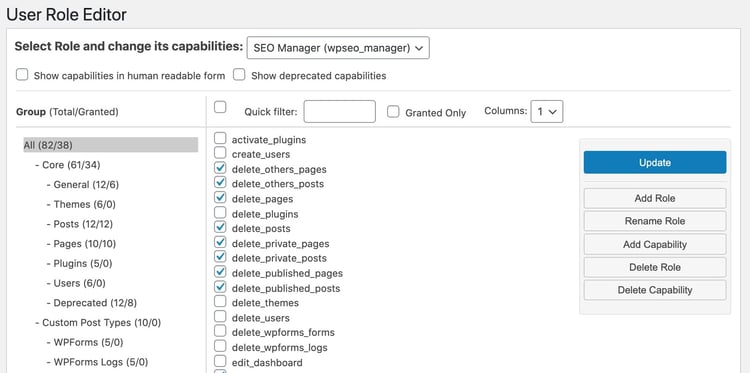
Comment créer un rôle utilisateur personnalisé dans WordPress
Pour créer un nouveau rôle utilisateur avec le plugin User Role Editor :
- Sélectionnez Users > User Role Editor dans le panneau de gauche.
- Dans le panneau de boutons de droite, choisissez Ajouter un rôle.
- Créer un ID et un Nom de rôle d’affichage.
- Le Nom de rôle d’affichage est ce qui apparaît pour les utilisateurs dans le tableau de bord WordPress. Les administrateurs peuvent modifier le Nom du rôle d’affichage en sélectionnant Renommer le rôle dans l’interface principale.
- L’ID n’apparaît que dans le plugin Editeur de rôle utilisateur. Il peut être le même que le Nom du rôle d’affichage, ou différent à des fins d’étiquetage systématique. Vous ne pouvez pas renommer l’ID une fois le nouveau rôle créé.
- Cliquez sur Ajouter un rôle.
- Sélectionnez les capacités que vous voulez ajouter au nouveau rôle.
- Cliquez sur Mettre à jour, puis sur Oui dans la fenêtre de confirmation. La liste se rafraîchira avec les autorisations mises à jour.
Si vous voulez cloner un rôle existant, sélectionnez-le dans la liste déroulante Faire une copie de.
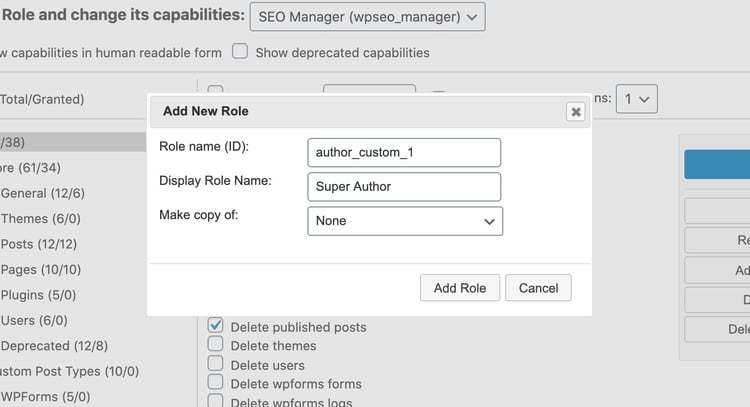
Comment supprimer un rôle d’utilisateur dans WordPress
Pour supprimer un rôle d’utilisateur avec le plugin User Role Editor, réassignez d’abord de nouveaux rôles à tous les utilisateurs actuellement sous le rôle que vous voulez supprimer. Ensuite, naviguez vers Utilisateurs > Éditeur de rôle d’utilisateur. Sélectionnez le rôle dans la liste déroulante supérieure. Dans le volet de droite, choisissez Supprimer le rôle, puis cliquez sur Supprimer le rôle dans la fenêtre qui apparaît.
C’est votre travail en tant qu’administrateur de garder les autorisations de votre site sécurisées, organisées et mises à jour – même un plugin ne peut pas changer cette responsabilité. En adaptant les capacités de chaque rôle d’utilisateur à votre équipe, vous pouvez être sûr que vos utilisateurs contribuent là où ils doivent le faire.

.